在日常使用windows电脑的过程中,许多用户都遇到过电脑自动锁屏的情况。这虽然在一定程度上保护了用户的隐私和安全,但有时也会给用户带来不便,尤其是在进行长时间操作或展示时。为了解决这个问题,本文将详细介绍如何关闭windows自动锁屏,让电脑始终保持亮屏状态。
win11系统的操作方法
1、首先,点击桌面任务栏的“开始菜单”,选择打开设置界面。
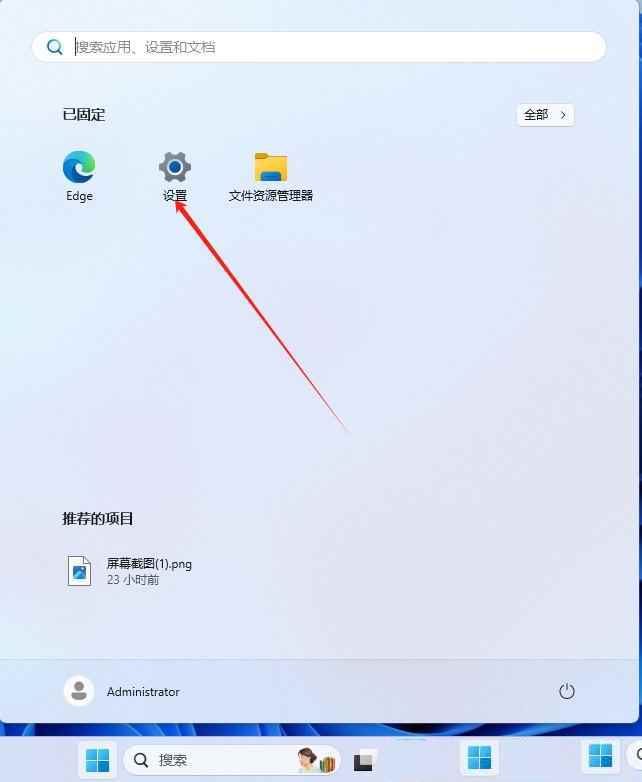
2、接着,在打开的界面中,点击左侧的“系统”,再点击右侧中的“电源”设置。
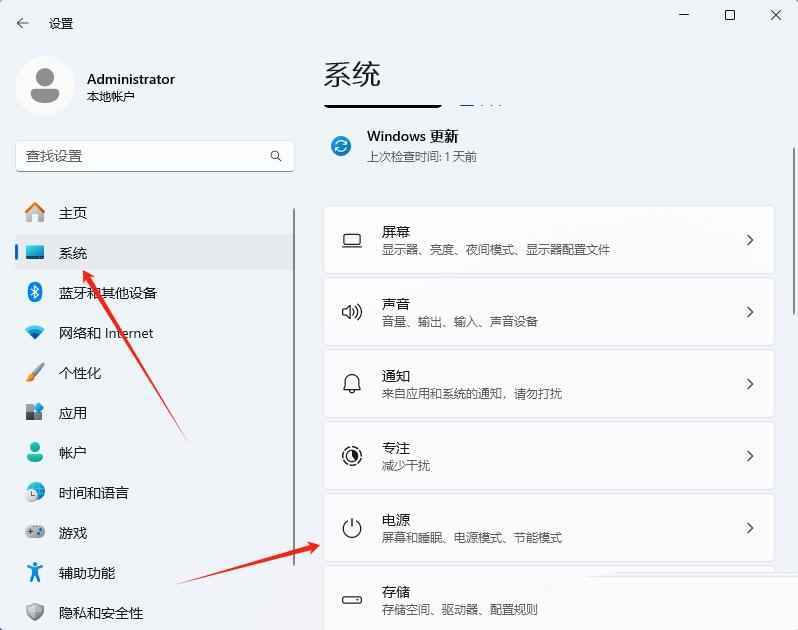
3、然后,找到并展开下方的“屏幕和睡眠超时”项。
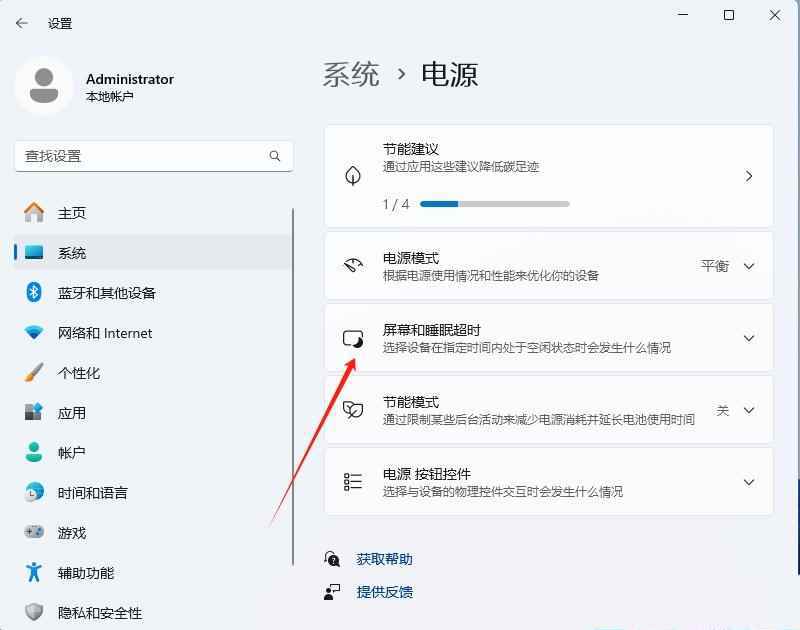
4、随后,将下方的“在此时间后关闭我的屏幕”和“使我的设备在以下时间后进入睡眠状态”都设置为“从不”即可。
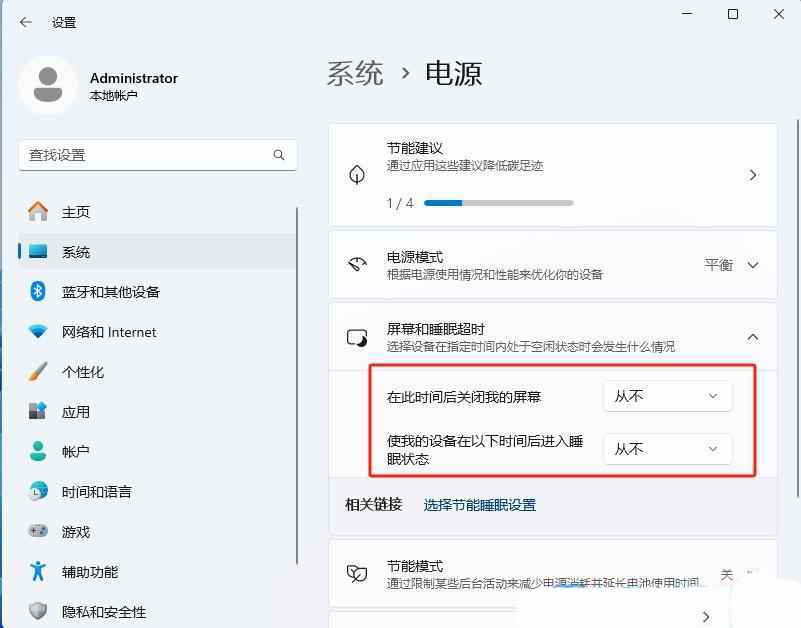
win10系统的操作方法
1、首先,按下“win+r”键打开运行窗口,输入“gpedit.msc”命令打开组策略界面。
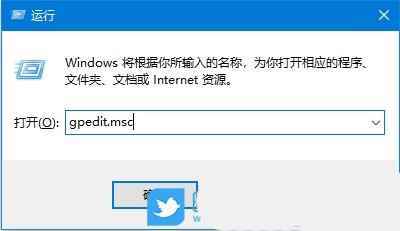
2、接着,在打开的界面中,依次点击展开“计算机配置/管理模板/控制面板/个性化”。
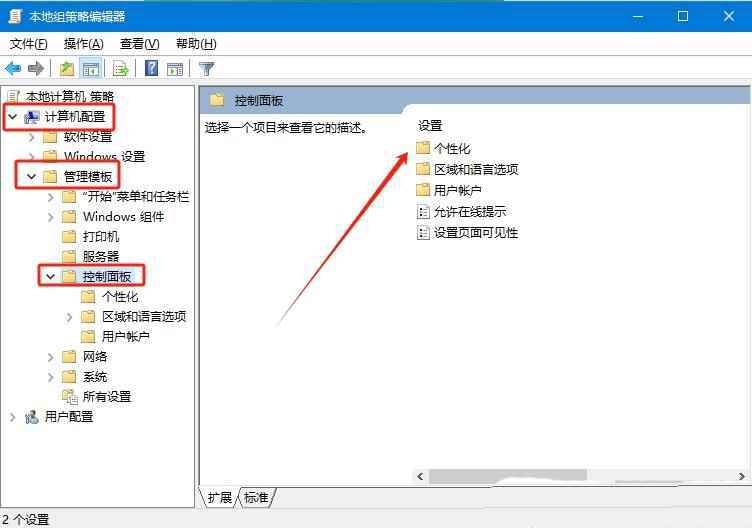
3、然后,找到其中的“不显示锁屏”。
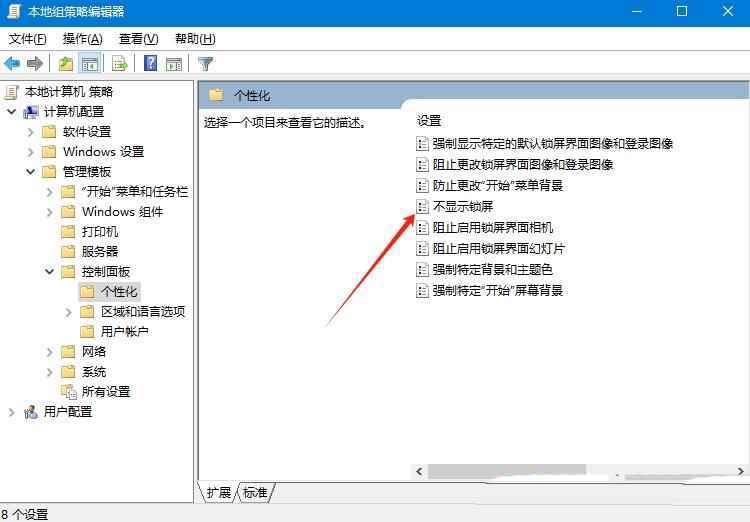
4、随后,选择勾选“已启用”,点击确定即可。
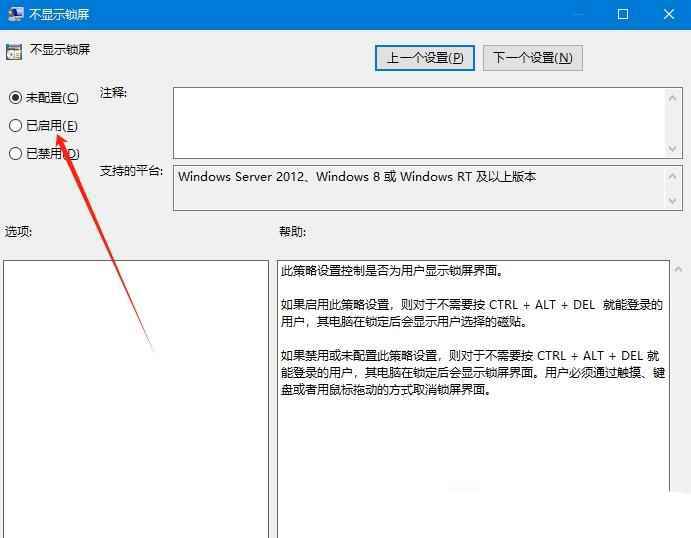
win7系统的操作方法
1、首先,打开控制面板界面,点击进入到“硬件和声音”设置。
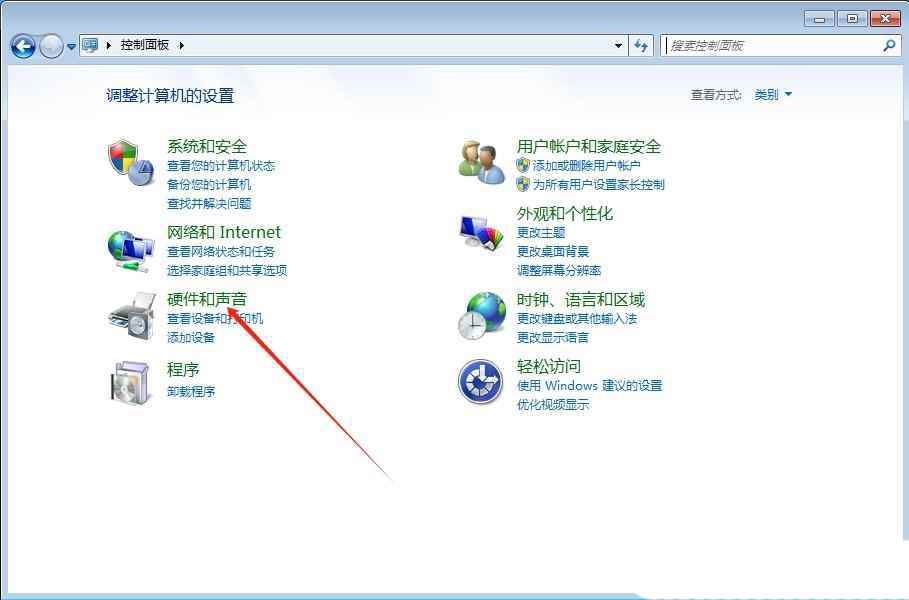
2、接着,继续点击进入到“电源选项”设置中。
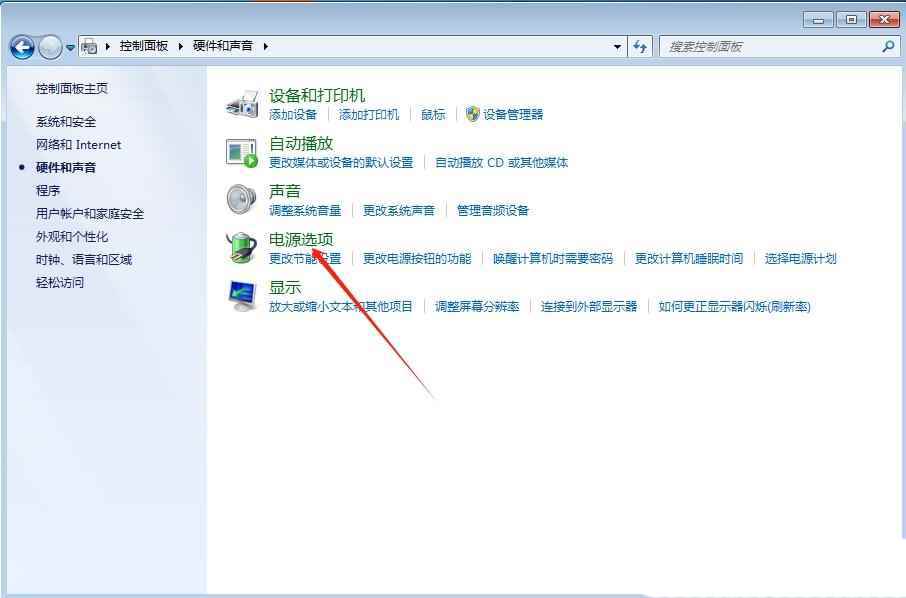
3、然后,点击下方的“更改计划设置”。
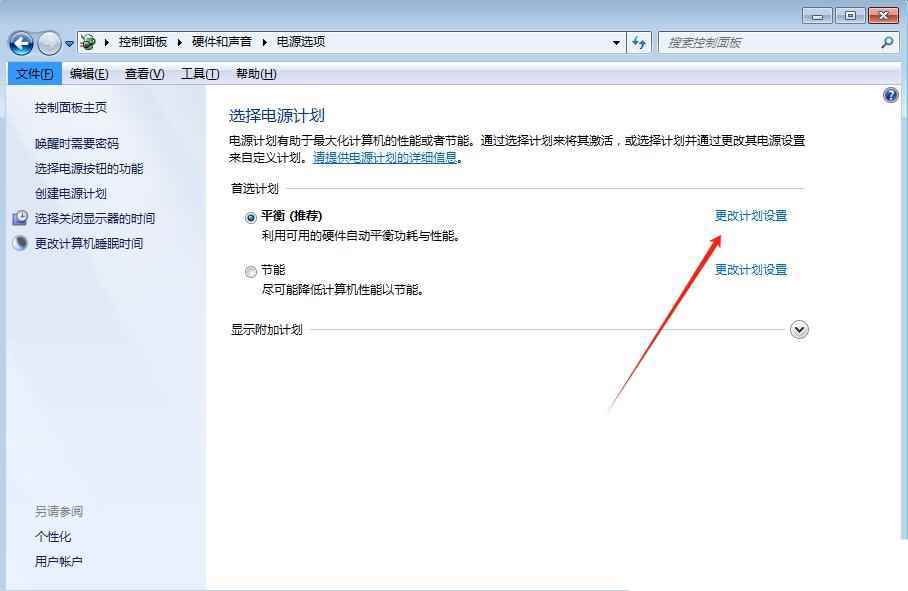
4、随后,找到下方的“使计算机进入睡眠状态”,将其设置为“从不”,点击保存修改即可。
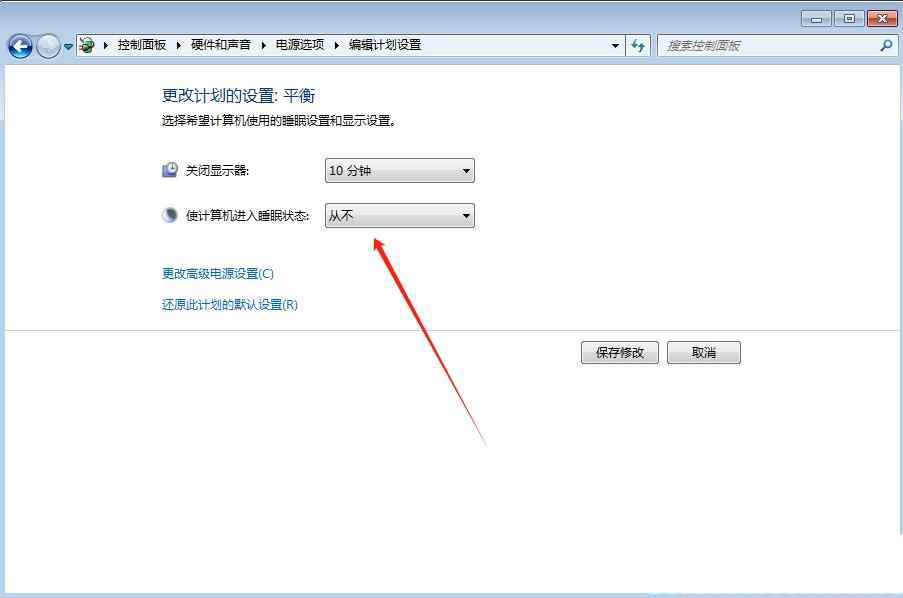
设置完成后,无论是笔记本电脑,还是台式电脑,都不会再主动进入锁屏状态啦。此外,如果用户使用的是台式电脑,可以不关闭与电池屏幕、睡眠有关的选项。
以上就是windows关闭自动锁屏功的方法,希望大家喜欢,请继续关注代码网。





发表评论